HP5200LX 64位系統驅動安裝方法
發布時間:2022-05-24 文章來源:xp下載站 瀏覽:
|
Windows 7,中文名稱視窗7,是由微軟公司(Microsoft)開發的操作系統,內核版本號為Windows NT 6.1。Windows 7可供家庭及商業工作環境:筆記本電腦 、平板電腦 、多媒體中心等使用。和同為NT6成員的Windows Vista一脈相承,Windows 7繼承了包括Aero風格等多項功能,并且在此基礎上增添了些許功能。 小編知道有很多朋友都想要掌握HP5200LX 64位系統驅動安裝的方法,畢竟這款打印機可是非常棒的一種!那么我們到底要如何安裝呢?這就有很多朋友不知道了!下面win7之家小編就給大家帶來HP5200LX 64位系統驅動安裝方法吧! 首先在win7系統64位純凈版上連接USB線(線不要過長,2米以內),在設備和打印機中會多出來一個5200LX的圖標,上面打著黃色感嘆號,如下圖1  HP5200LX 64位系統驅動安裝方法圖1 在5200lx圖標上,右鍵屬性,彈出以下界面。如下圖2  HP5200LX 64位系統驅動安裝方法圖2 選擇硬件,找到Generic IEEE1284.4 printing support選中,點擊屬性,如下圖3  HP5200LX 64位系統驅動安裝方法圖3 選擇驅動程序,選擇更新驅動程序,如下圖4  HP5200LX 64位系統驅動安裝方法圖4 彈出以下界面,選擇瀏覽計算機以查找驅動程序軟件,如下圖5  HP5200LX 64位系統驅動安裝方法圖5 選擇從計算機的設備驅動列表中選擇,下一步。如下圖6  HP5200LX 64位系統驅動安裝方法圖6 在常見硬件類型中選擇打印機,下一步。如下圖7  HP5200LX 64位系統驅動安裝方法圖7 左側廠商選擇HP,右側打印機的型號選擇HP Laserjet 5200 Series PCL5,選擇下一步。如下圖8  HP5200LX 64位系統驅動安裝方法圖8 出現警告提示,點擊是。系統就會自動安裝驅動程序。如下圖9  HP5200LX 64位系統驅動安裝方法圖9 提示安裝成功,點擊關閉。如下圖10 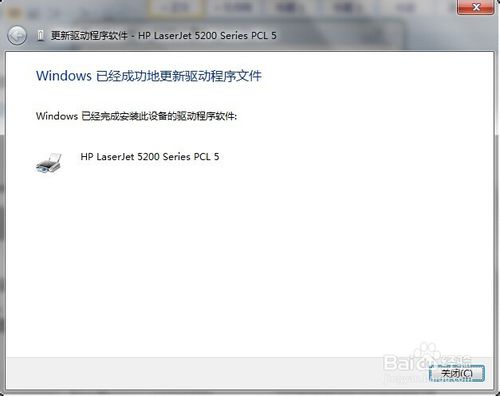 HP5200LX 64位系統驅動安裝方法圖10 此時在設備和打印機中,5200的驅動圖標就沒有黃色的嘆號了,顯示的是HP Laserjet 5200 Series PCL5. 在該圖標上右鍵打印機屬性,右下角打印測試頁。查看打印機是否可以打印。如下圖11  HP5200LX 64位系統驅動安裝方法圖11 以上就是HP5200LX 64位系統驅動安裝方法了,大家是否都已經掌握了這個方法呢?總之小編告訴大家,這個方法雖然看上去很難的樣子,但是大家在實際操作過程中會發現,其實這個方法還是蠻簡單的嘛,如果大家想要學的話,就趕緊收藏吧。 Windows 7簡化了許多設計,如快速最大化,窗口半屏顯示,跳轉列表(Jump List),系統故障快速修復等。Windows 7將會讓搜索和使用信息更加簡單,包括本地、網絡和互聯網搜索功能,直觀的用戶體驗將更加高級,還會整合自動化應用程序提交和交叉程序數據透明性。 |

